Com a chegada do Windows 7 a tarefa de desativar o Internet Explorer e outros programas nativos e recursos pouco utilizados se tornou muito simples, confira abaixo:
Comece acessando o Painel de controle e do lado alto direito selecione “Exibir por ícones pequenos”:
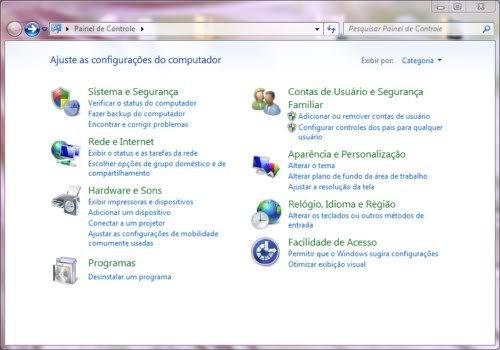
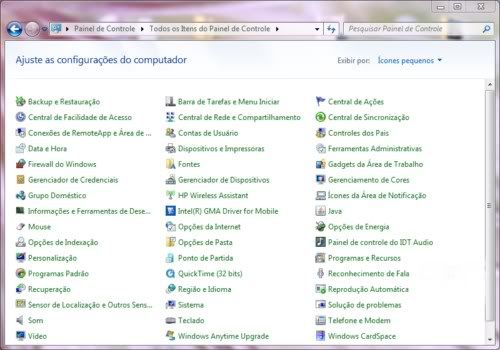
Em seguida acesse a opção “Programas e Recursos”:
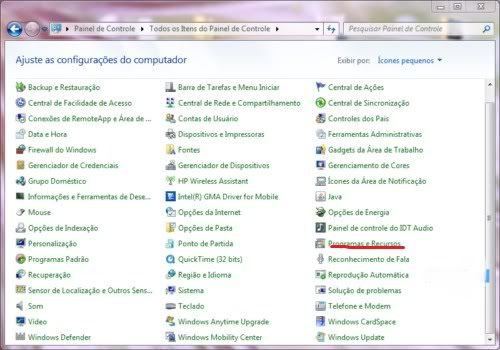
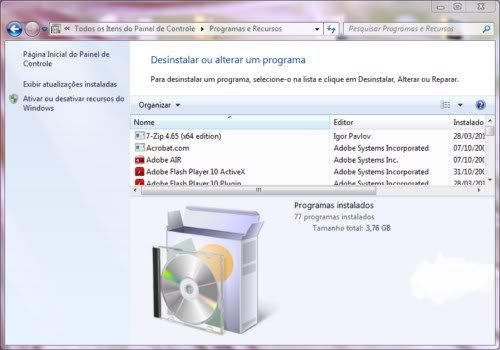
E logo em seguida “Ativar ou desativar recursos do Windows”:

Na tela que surgir basta desmarcar as opções que você deseja desativar e em seguida clicar em “Ok”.
É possível desativar não só o Internet Explorer como também o Windows Media Player, NET Framework, Serviços de Impressão e Documentos, Windows Search etc.
Nenhum comentário:
Postar um comentário